ポータルの Dynamics 365 インスタンスを更新する
注意
2022 年 10 月 12 日より、Power Apps ポータルは Power Pages となります。 詳細: Microsoft Power Pages の一般提供が開始されました (ブログ)
Power Apps ポータルのドキュメントは、近日中に Power Pages ドキュメントに移行、統合されます。
ポータルの Dynamics 365 インスタンスを更新するには、Power Platform 管理センターを使用できます。
重要
ポータルの Dynamics 365 インスタンスを変更するときは、新しいインスタンスが現在のインスタンスと同じ 領域 ものであることを確認してください。 領域を横断して Power Apps ポータルの Dynamics 365 インスタンスを変更することはできません。
Power Platform 管理センターからポータルを管理する 記事で説明されている方法の 1 つを使用して、管理 を選択して自分のポータルを管理します。
左側のペインで、Dynamics 365 を管理する を選択します。
Dynamics 365 インスタンスの更新 を選択します。
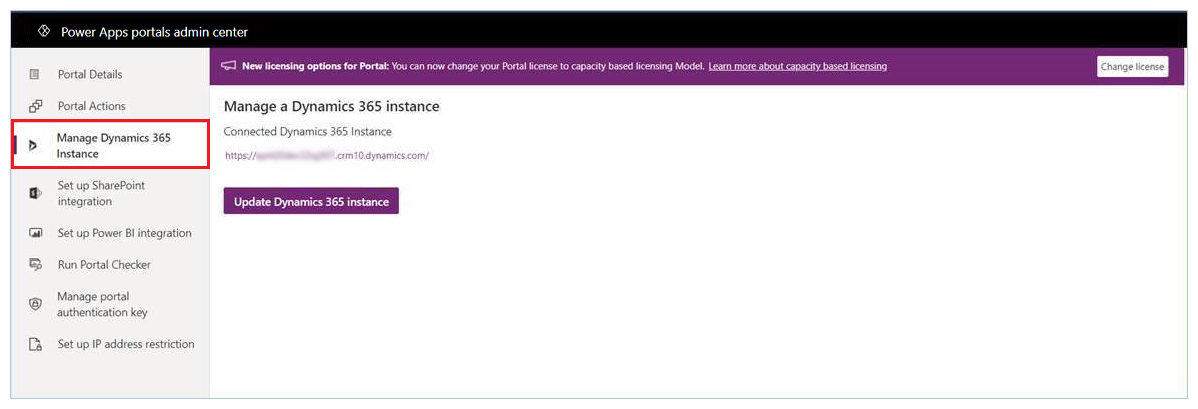
既存のインスタンスとポータルを選択します。
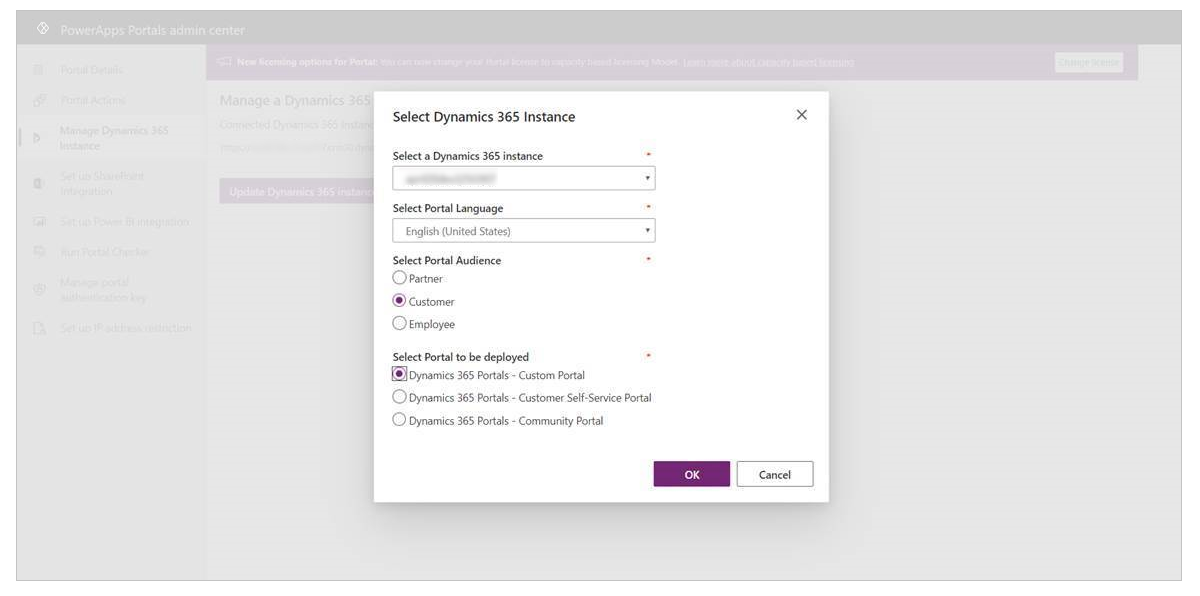
OK を選択します。
確認するには 送信 を選択します。
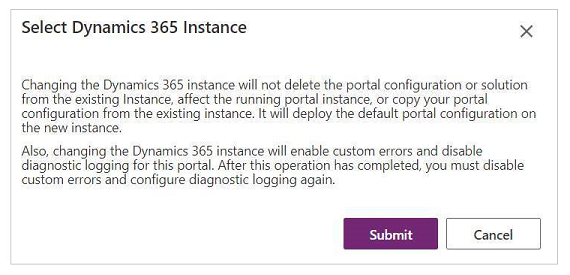
更新リクエストが進行中であることの確認が表示されます。
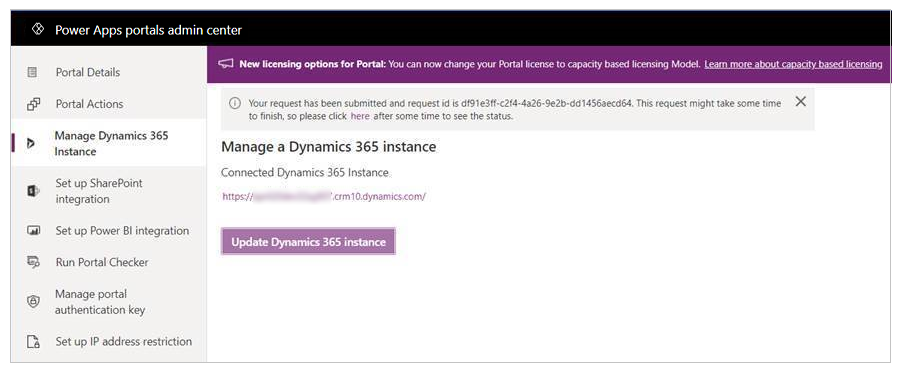
送信 を選択した後、更新にはしばらく時間がかかる場合があります。 詳細: ポータルのアップグレード
注意
Dynamics 365 インスタンスのアップデート後に、証明書のリロード が必要になる場合があります。 Power Apps ポータルの管理センター の SSL 証明書の管理 にアクセスして、カスタム SSL 証明書の再読み込みが必要かどうかを確認します。
次の手順
参照
ポータルをアップグレードする
Microsoft Power Platform の管理
Dynamics 365 アプリの管理
注意
ドキュメントの言語設定についてお聞かせください。 簡単な調査を行います。 (この調査は英語です)
この調査には約 7 分かかります。 個人データは収集されません (プライバシー ステートメント)。